Editor Wix: aggiungere e configurare la barra per azioni rapide sul tuo sito mobile
3 min
In questo articolo:
- Passaggio 1 | Aggiungi la barra per azioni rapide
- Passaggio 2 | Aggiungi azioni
- Passaggio 3 | Imposta le tue azioni
Aggiungi una barra per azioni rapide (BAR) al tuo sito mobile per aiutare i tuoi visitatori a contattarti istantaneamente dai loro dispositivi mobile. Puoi aggiungere azioni come Facebook ed email e creare link personalizzati per dare ai tuoi visitatori l'accesso immediato alle informazioni di cui hanno bisogno.
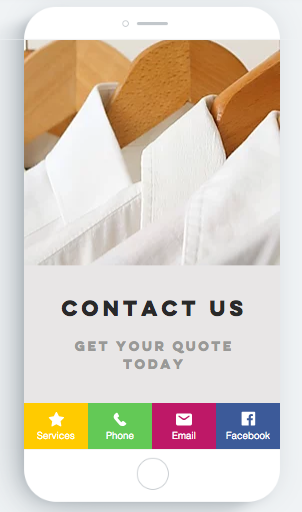
Passaggio 1 | Aggiungi la barra per azioni rapide
Aggiungi la barra per azioni rapide per iniziare a creare un'esperienza interattiva e senza interruzioni per i visitatori su dispositivi mobile.
Dovresti sapere che:
Se hai installato Wix Chat, la BAR viene aggiunta automaticamente al tuo sito mobile. Vai direttamente al passaggio 2 per configurarla.
Per aggiungere una BAR:
- Accedi all'Editor mobile
- Seleziona Strumenti per mobile
nel menu a sinistra
- Clicca sull'icona Aggiungi al sito
accanto alla Barra per azioni rapide
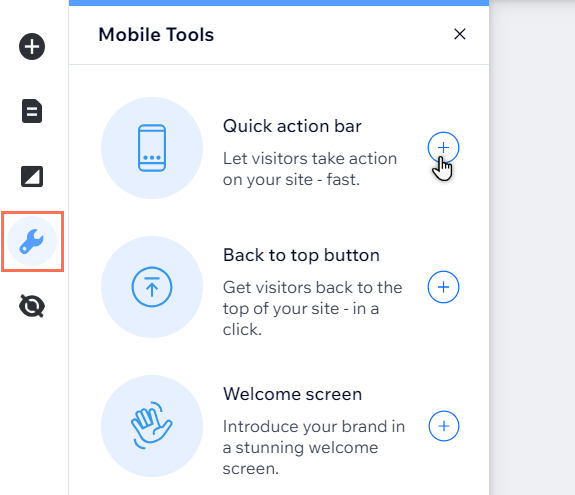
Suggerimento:
La BAR viene aggiunta nella parte inferiore del tuo sito mobile. Se la tua BAR copre parte del piè di pagina, utilizza la barra degli strumenti dell'Editor per allungare l'altezza del piè di pagina di 50 pixel.
Passaggio 2 | Aggiungi azioni
Aggiungi le azioni di cui hai bisogno alla tua BAR. Sono disponibili diverse azioni predefinite come Facebook, LinkedIn e TikTok.
Per aggiungere azioni alla tua BAR:
- Seleziona la tua BAR nell'Editor mobile
- Clicca su Imposta azioni rapide
- Clicca su Altre azioni
- Seleziona le azioni che desideri dall'elenco per aggiungerle alla tua BAR
Lo sapevi?
Puoi aggiungere e configurare un'azione personalizzata per indirizzare i visitatori a URL esterni, documenti e altro ancora. Scopri come aggiungere e configurare un'azione personalizzata.
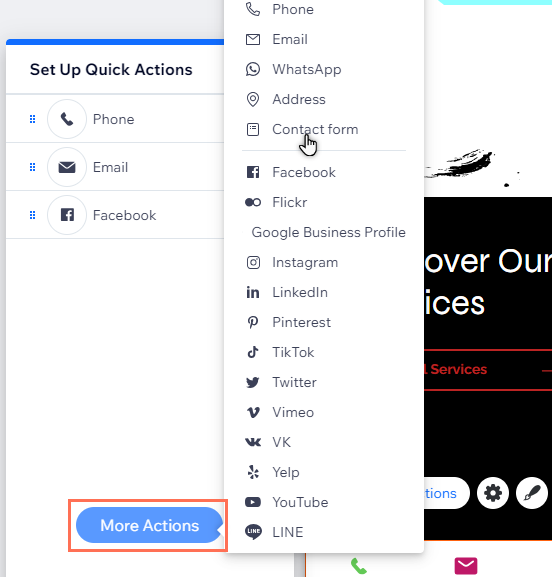
Passaggio 3 | Imposta le tue azioni
Una volta scelti i canali che desideri, aggiungi i dettagli pertinenti per consentire ai tuoi visitatori di contattarti ancora più facilmente.
Per impostare le tue azioni:
- Seleziona la tua BAR nell'Editor mobile
- Clicca su Imposta azioni rapide
- Passa il mouse su un'azione nel pannello e clicca sull'icona Altre azioni

- Clicca su Configura e inserisci i dettagli dell'azione
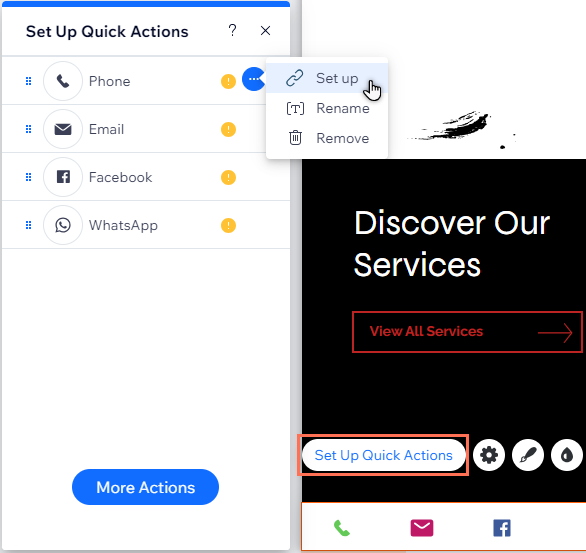
Qual è il prossimo passaggio?
Puoi gestire le tue azioni per aggiornare ciò che mostri nella barra e personalizzarne il design come preferisci.

